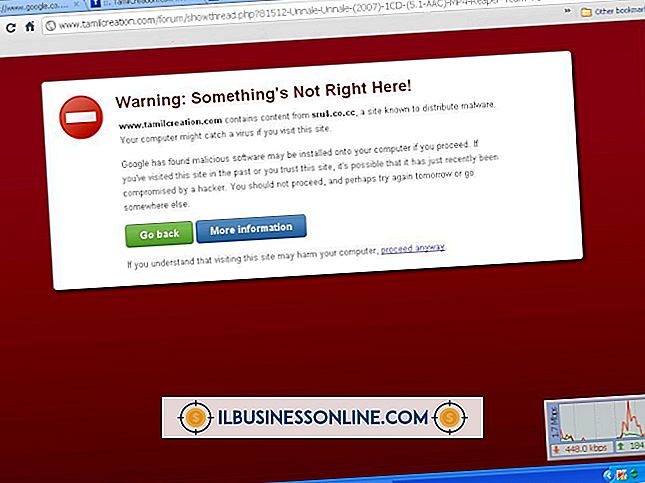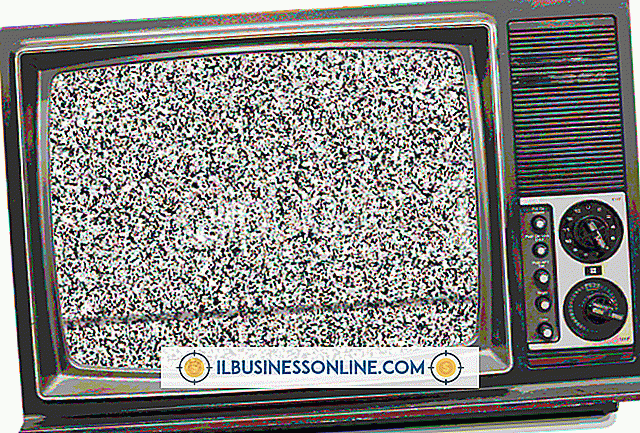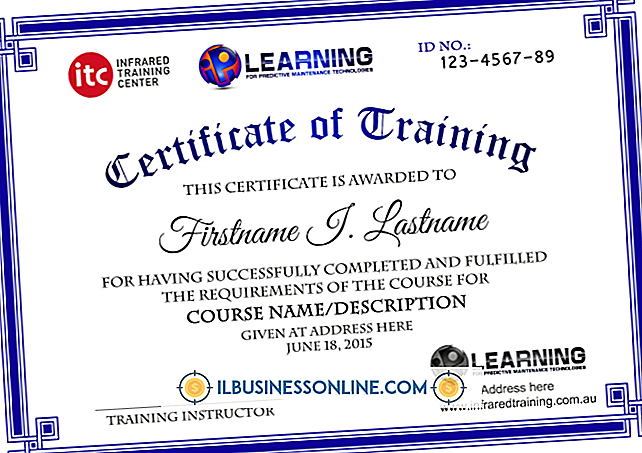"Kan ikke downloade Mozilla Firefox" Sikkerhedsfejlmeddelelse
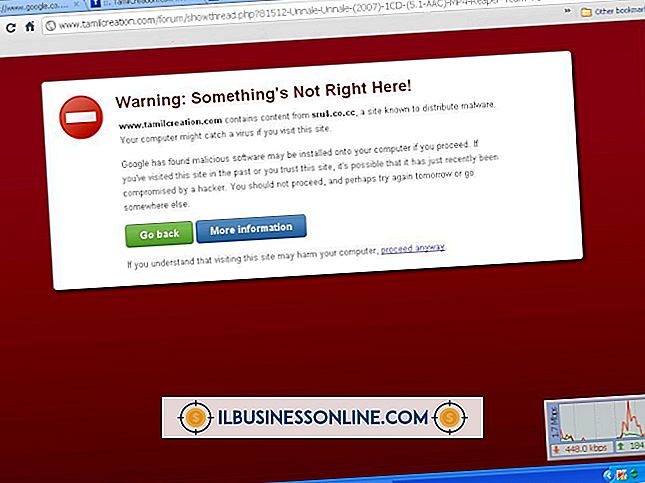
Overførsler bliver hurtigt en besvær, når de ikke fungerer korrekt. En af de nemmeste løsninger er at bruge en anden webbrowser, men hvis den anden webbrowser er problemet, kan du blive stødt. Der er flere årsager til, at Firefox muligvis ikke downloades eller installeres korrekt på din computer, herunder din computers specifikationer, sikkerhedssoftwaren du bruger, og hvor du får din download.
Systemkrav
Den nyeste version af Firefox er version 19 fra og med 19. februar. Hvis din computer ikke opfylder programmets systemkrav, kan du have problemer med at downloade og installere webbrowseren. Din computer har brug for en Pentium 4-processor eller nyere, 512 MB RAM og 200 MB harddiskplads. De fleste moderne versioner af Mac og Windows fungerer, ligesom nogle Linux-distributioner (se Ressourcer for en komplet liste). Windows XP SP1 og Windows 2000 kan ikke køre den nyeste version af Firefox. Disse ældre operativsystemer kan kun køre op til version 12.
Den rigtige download
Sørg for at downloade den officielle og nyeste version af Firefox. At downloade browseren fra en tredjepartskilde kan true sikkerheden og stabiliteten af overførslen, så den forhindrer det i at fungere. Når du besøger den officielle Mozilla Firefox-hjemmeside, får du et link til Firefox-versionen, der passer bedst til din computer baseret på operativsystem og sprog. At downloade browseren fra et andet sted end en mozilla.org-adresse kan forårsage dine problemer.
Sikkerhedsindstillinger
Din computers internetsoftware eller webbrowser kan interferere med din download. Den type fil, der bruges til at installere Firefox, en EXE-fil, kan også bruges til at installere virus og ondsindet software. Som sådan kan din browser eller sikkerhedssoftware blokere downloaden. Først skal du kontrollere din browserens indstillinger og sikre, at du kan downloade indhold. Sørg for, at du ikke mangler en prompt for at acceptere overførslen. Hvis det ikke virker, skal du midlertidigt deaktivere din internet sikkerhedssoftware og prøve download igen. Når din sikkerhedssoftware er deaktiveret, skal du ikke surfe på internettet, som du normalt ville, og kun downloade Firefox fra den officielle hjemmeside (link i ressourcer). Uanset om dette virker eller ej, skal du tænde din internet sikkerhedssoftware, så snart du forsøger at forhindre, at den forbliver ubeskyttet.
Gamle versioner
Hvis den nyeste version af Firefox ikke vil installere, overvej at installere en ældre version af webbrowseren (link i ressourcer). Mens Mozilla advarer mod at bruge en gammel version af browseren, da den kan udgøre sikkerhedsrisici, bruger du kun den ældre version som en måde at få Firefox på din computer. Når den er installeret, skal du åbne browseren. Firefox skal automatisk begynde at downloade den seneste opdatering. Klik på "Firefox" knappen, vælg "Hjælp" og vælg "Om Firefox." Dette kontrollerer versionen og starter automatisk opdateringen efter behov. Genstart Firefox for at anvende opdateringen, og tjek derefter versionen igen.